Cómo bloquear un número de teléfono determinado en el iPhone para no recibir sus llamadas
No se si es algo general, pero últimamente recibo un gran número de llamadas comerciales a mi teléfono particular, que si Jazztel (son los peores), Endesa, Ono… En definitiva, un gran número de empresas que no hacen otra cosa que llamarme a las horas más intempestivas que uno pueda imaginarse. Después de mucho buscar, no encontré ningún programa que pudiese bloquear un número entrante no deseado y los únicos programas que habían eran para iPhone Jailbreakeados y encima parecían no funcionar al 100%. Lo que sí encontré es una guía con un pequeño truco. Esta no es otra cosa que crear un tono de llamada vacío, el cual adjuntaremos a esos números no deseados que vayamos recibiendo (y que gracias a la nueva ley ya no pueden ser ocultos).

Cómo restringir llamadas entrantes en iPhone
El tono ya lo he creado para vosotros, podéis descargarlo desde el siguiente enlace: Tono de llamada Quedándonos únicamente el arrastrarlo a la carpeta «Ringtones» del iTunes y sincronizar los «Ringtones» con nuestro iPhone:
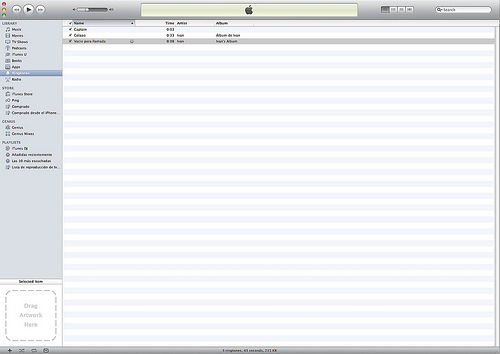
Una vez hecho esto, cuando recibamos una llamada de un número no deseado, ya solo deberemos añadir ese número a la agenda poniéndole un nombre que nos llame la atención como «No me cojas por Dios!» y asignarle el tono de llamada vacío; de esta forma al llamar ese número el teléfono no nos sonará y nunca nos molestará, ni nos despertará de la siesta, ni a primera hora de la mañana… pasando nuestro estado de un momento de mala leche a uno divertido y simpático (mira estos cabro***, han vuelto a llamar los cachondos…).
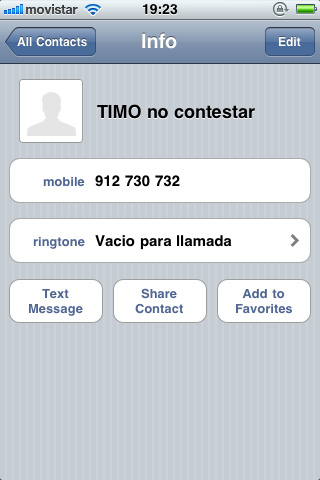
Con iOS 7 Bloquear Llamadas, Vídeo Llamadas y Mensajes de Contactos es Más Fácil
Con la llegada de la rediseñada y nueva versión del sistema operativo móvil de Apple, iOS 7, bloquear llamadas en iPhone es aún más fácil y no solo eso, también podremos bloquear las vídeo llamadas y mensajes de números no deseados. Para poder bloquear llamadas, mensajes y vídeo llamadas en iPhone con el nuevo iOS 7, simplemente tenemos que ir a los ajustes y en el apartado de teléfono encontraremos la opción bloqueado, en la que podremos añadir que queremos bloquear de cada contacto de forma independiente, es decir, es posible bloquear solo los mensajes y poder seguir recibiendo sus llamadas o viceversa. Con esta nueva característica tenemos un abanico de configuraciones diferente.
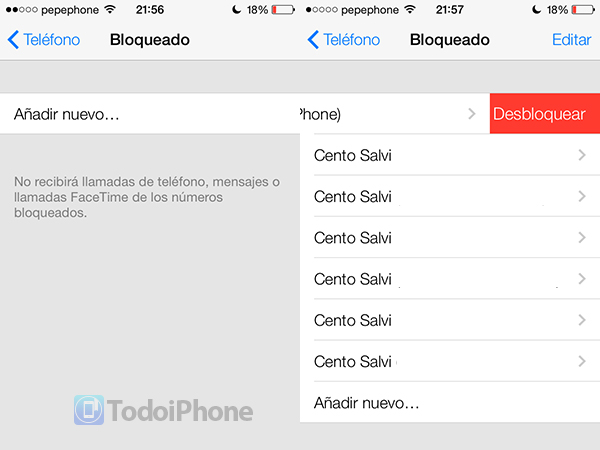
En cualquier caso, ya sea con iOS 7 o cualquier versión anterior, siempre será necesario tener los datos del contacto que queremos bloquear, memorizados en la aplicación contacto de nuestro dispositivo.
Ahora ya puedes bloquear los números no deseados que te llamen
Un truco muy sencillo para restringir las llamadas entrantes en iPhone de números ocultos o de números conocidos de los que no queremos recibir llamadas por el motivo que sea. Las empresas que se dedican a hacer llamadas para vender sus productos sin que la persona a la que llaman haya mostrado interés en ningún momento por ellos lo tienen más difícil. La gente ya está muy quemada de este tipo de llamadas y poco a poco la ley (en algunos países al menos) está prohibiendo este tipo de acciones.
¿Estás cansado de recibir llamadas de una empresa determinada? ¿De cuál? Comparte aquí su número de teléfono para que todos podamos bloquear sus llamadas en nuestros iPhone.
Si te ha gustado este artículo, no dudes en votarlo o compartirlo a través de tus redes sociales favoritas (Twitter, Facebook, etc.) en los botones que encontrarás más arriba.


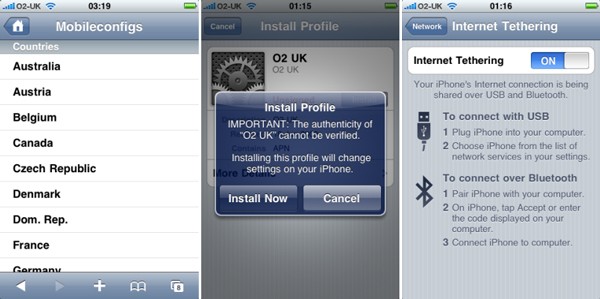

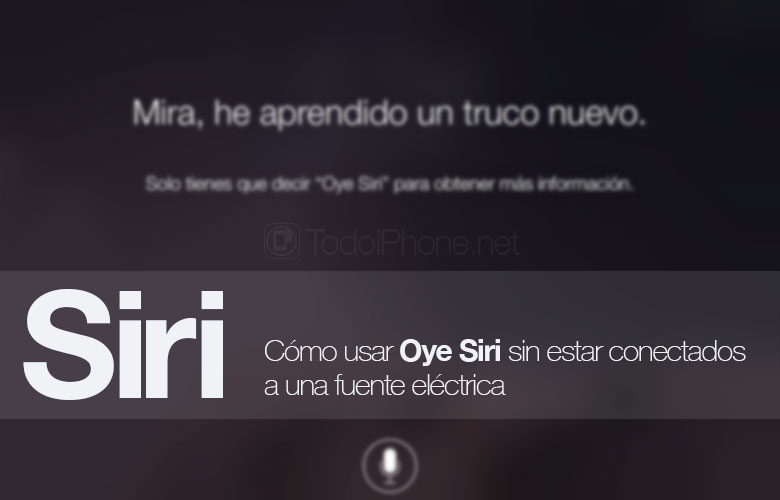
Hay alguna manera para bloquear un numero de telefono via compañia de telefono? osea que la compañia misma me bloquee un numero o hay que denunciar previamente? ( no es un numero comercial )
Saludos
P.D.: por ahora hice este truco gracias.
En Cydia teneis Iblacklist. Yo es el que uso, y la verdad, perfecto 😀
Jordi infomate en vodafone( creo que es tu compañía).
Para los usuarios de movistar, pueden entrar aquí:
https://www.protecciondatos.movistar.es/ejdo_servletHome?accion=home
y ejercitar sus derechos de protección de datos. Puedes bloquear mensajes publicitarios y llamadas tanto de la propia operadora como de otras empresas..
Vale, ahora ya se porqué no coges nunca mis llamadas xD
Una consulta, como puedo bloquear «mails basura» que entran en el iphone y que en el ordenador si puedo marcar como «correo no deseado»? gracias.
Que buena la idea, x fa podrías Enviarme tu tono vacío, pasa q no abre el link q colgaste, gracias x anticipado
Muchas gracias, era justo lo que buscaba y no sabía como hacerlo y ya lo has dejado tú todo listo, gracias y saludos.
gracias xDD
JordiMac
Eres un genio mi hermano, muchas gracias por el tip!!!
perfecto,gracias
mencataria poder usarlo
Muchas gracias por el aporte!!!!
hola, necesito el tono vacio para un numero que no para de llamar podríais enviarme el link, gracias
http://www.historiaantigua.es/imagenes/Llamada%20vacia.zip
Muchísimas gracias, me has salvado el culo, en serio.
Gracias por el tutorial, aunque no veo el enlace del tono. ¿Es necesario registrarse?
En este otro sitio http://www.gsmspain.com/foros/h867389_Aplicaciones-sistemas-operativos-moviles-iOS_Ayuda-tono-silencio-iPhone.html encontré algo más sobre el tema y el tono silencio/vacio.
Gracias Mi hermano, saludos desde Colombia!!!
Great idea. Thanksssssssss!!!
Hasta los huevos de que me este. Jodiendo
Una solución sencilla e inteligente, gracias al autor!
buenísima opción, muchas gracias por la generosidad de compartirla.
y donde chucha essta el tono????
Buenas tardes me podrian por favor pasar el enlase q me cargan loco un nr muchas gracias
No me gusta recibir llamadas de una persona
Como puedo hacer para bloquear un numero de teléfono desde mi inphoe para que cuando la persona llame nisiquiera le entre la llamada??
Como blokiar llamadas desde mi iphone 3g
Hola!
mejor una página como http://www.tellows.es … es más fácil y más rápido, averiguas quién te está llamando… después bloqueas el número si quieres, con mayor seguridad.
César
disculpa ahi alguna manera para bloquear q no llegen msj
Hola karsu!
En principio, mientras la otra persona o entidad tenga tu número de teléfono, podrán enviarte mensajes sin problema. Ahora bien, si tienes Jailbreak en el teléfono, tienes otra posibilidad de bloquear las llamadas entrantes de números de teléfono específicos y sus mensajes también.
Salu2
Yo tengo el Jailbreak, como se llama el programa para bloquear numeros telefonicos para mensajes y llamadas???
Gracias Sr. Tapir.
Gracias Sr, Tapir.
Gracias! ya lo he probado, a ver la proxima vez que llamen, me estan volviendo loca, 4-5 veces al dia. Creo que son spam del BBVA. Te agradezco en truco y el archivo.
Pero la persona que te llama es como si escuchara que suena y sabe que no se queire contestar la llamada??
Gracias este tono (vacio) me va de perillas.
Mi hijo tiene 16 y ha estado juntándose
Con malas amistades quiero saber si
Existe la posibilidad de escuchar
Conversaciones hechas desde su iPhone
Ayúdenme por favor ..,, gracias
Hola Franco!
Lamentablemenete eso no es posible, incluso si se consiguiera sería un delito por atentar contra la privacidad de las personas.
Salu2
el problema es como hacer que al ponerle a un contacto no deseado tu tono mudo tampoco vibre pq yo necesito que vibre por el lugar donde trabajo hay mucho ruido, saludos
Hola Jose!
De momento no hay forma, he estado revisando pero no consigo la forma. Si se de algo te aviso.
Salu2
en cada contacto,le das a editar y tienes la opcion de ponerle un tono de llamada, pues debajo, puedes quitarle la vibracion y las llamadas q tengan sonido vacio y sin vibracion, no te molestaran, el resto de contactos seguiran vibrando. Yo lo he hecho.
en cada contacto, tienes la opcion de ponerle un tono de llamada, pues debajo, puedes quitarle la vibracion y las llamadas q tengan sonido vacio y sin vibracion, no te molestaran, el resto de contactos seguiran vibrando. Yo lo he hecho.
Lo intento hoy mismo. Estoy harto del teléfono de Cruz Roja 965 987 051 que llama sin descanso y al descolgar, cuelgan.
Y mi pregunta es: ¿Qué ocurre si tienes el teléfono en silencio y en forma vivbador? ¿Sirve para algo esa llamada en vacío? Creo que eso solo es un parche.
Hola stultifer!!!
No, no es igual porque de la forma que lo comentas tu es para todas las llamadas y de la que nosotros lo indicamos es para asignarle ese tono «vacío» a ese número de teléfono, con lo que no sonará cuando llame ese número.
De todas formas, con la nueva opción «No molestar» de iOS 6 esto es más sencillo.
Salu2
No quiero recibir llamadas ni msj de mi ex. Que puedo hacer?
es lo mismo que yo quiero hacer
Si tienes iOS 7 es posible bloquear llamadas, vídeo llamadas y mensajes…
Como puedo hacer esto para números desconocidos u ocultos??
No habría algún modo para que este tipo de llamadas no entrase?
No hay forma, en iOS 7 será posible bloquearlas. Te invito a que revises este artículo:
https://www.todoiphone.net/noticias/ios-7-permite-bloquear-mensajes-llamadas-y-videollamadas-de-contactos/#.Ueu2u2RJVEI
se puede bloquear con iblacklist, lo bajas desde cidya
Está claro, pero eso solo te vale si tienes el Jailbreak y no todos los usuarios lo usan.
Con iOS7 ya viene una opción predeterminada para hacer eso, un blacklist para que no te puedan ni llamar, ni enviar msg ni facetime.
Correcto, de eso ya hablamos en este artículo: https://www.todoiphone.net/ios-7-permite-bloquear-mensajes-llamadas-y-videollamadas-de-contactos/
Pero de momento, esa versión del sistema operativo móvil de Apple, NO está disponible.
gracias, me viene fantastico!!
Y si te llama un numero oculto?
Qiero saber como blokear un contacto q me esta molestando..
Si tu iPhone tiene iOS 7 puedes utilizar los pasos señalados en la guía, es muy sencillo.
Cento: ¿existe la manera de bloquear llamadas de números ocultos si tengo la versión 8.1 de IOS? Radico en México. Gracias
Los números ocultos no los puedes bloquear ya que al recibir la llamada en el iPhone el dispositivo no identifica el número de teléfono.
3
Utiliza el modo No molestar en tu teléfono iPhone. Este te permitirá silenciar todas las llamadas, con excepción de las que permitas. Esto puede resultar útil para poder ignorar las llamadas de personas desconocidas, pero tampoco te permitirá recibir aviso de cualquier llamada importante de números que no reconozcas.
Haz clic en la pestaña Ajustes y luego en la pestaña No molestar.
Haz clic en Permitir llamadas de y luego elige Todos los contactos.
Activa el modo No molestar manualmente o fija el horario en 24 horas. Recuerda, este modo permitirá siempre tan sólo las llamadas telefónicas de tus contactos. Toma en cuenta que silenciará cualquier otro número telefónico.rueba